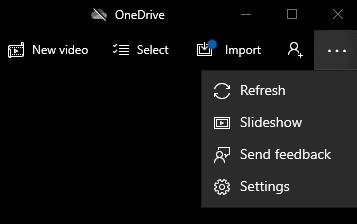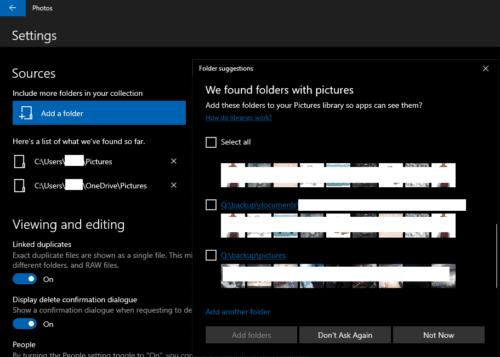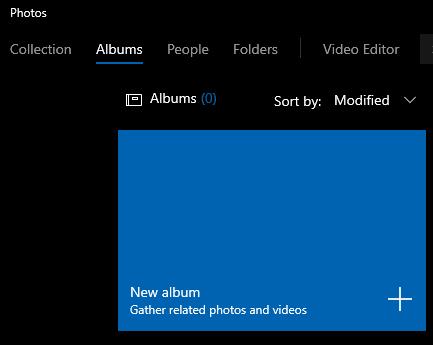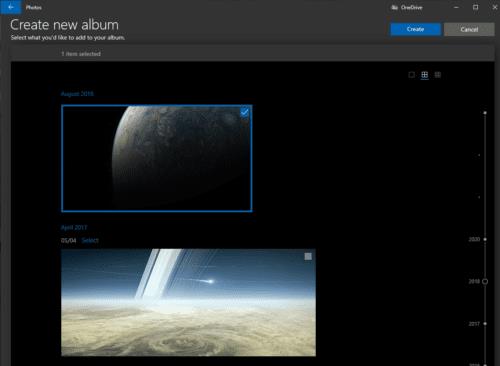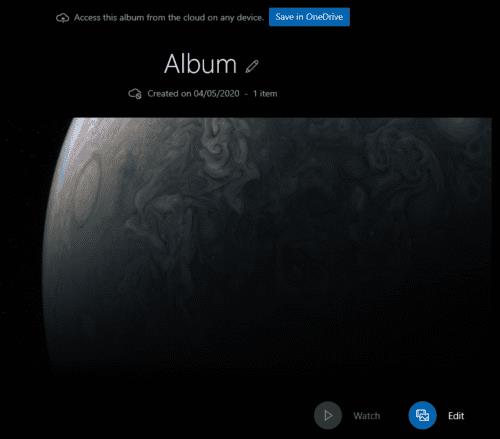Η εφαρμογή Φωτογραφίες στα Windows 10 περιλαμβάνει αυτόματα τους προεπιλεγμένους φακέλους εικόνων των Windows. Η συμπερίληψη αυτών των φακέλων εισάγει το περιεχόμενό τους στην εφαρμογή Φωτογραφίες. Μετά την εισαγωγή, το Photos μπορεί να αναλύσει αυτόματα τις φωτογραφίες στο άλμπουμ σας και να προσπαθήσει να τις παραγγείλει σε άλμπουμ με βάση το περιεχόμενο. Εάν έχετε ενεργοποιήσει τη ρύθμιση, οι Φωτογραφίες μπορούν επίσης να πραγματοποιήσουν αναγνώριση προσώπου στις φωτογραφίες στα άλμπουμ που περιλαμβάνονται. Αυτός ο οδηγός θα σας καθοδηγήσει στη διαδικασία εισαγωγής ενός άλμπουμ στις Φωτογραφίες.
Εισαγωγή νέου άλμπουμ
Συμβουλή: Κάθε εισαγόμενος φάκελος περιλαμβάνει επίσης όλους τους υποφακέλους. Αυτό σημαίνει ότι χρειάζεται να συμπεριλάβετε μόνο τον κορυφαίο φάκελο που περιλαμβάνει όλες τις φωτογραφίες που θέλετε να εισαχθούν, δεν χρειάζεται να εισάγετε κάθε μεμονωμένο φάκελο.
Το πρώτο βήμα είναι να ανοίξετε την εφαρμογή Φωτογραφίες. Για να το κάνετε αυτό, πατήστε το πλήκτρο Windows, πληκτρολογήστε "Photos" και πατήστε enter. Στη συνέχεια, θέλετε να ανοίξετε τις ρυθμίσεις κάνοντας κλικ στο εικονίδιο έλλειψης στην επάνω δεξιά γωνία και επιλέγοντας "Ρυθμίσεις" από το αναπτυσσόμενο μενού.
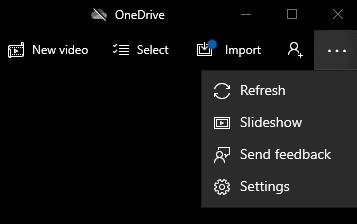
Ανοίξτε τις ρυθμίσεις κάνοντας κλικ στο εικονίδιο έλλειψης στην επάνω δεξιά γωνία και στη συνέχεια κάνοντας κλικ στο «Ρυθμίσεις».
Κάντε κλικ στο κουμπί "Προσθήκη φακέλου", είναι η κορυφαία επιλογή στις ρυθμίσεις. Αυτό μπορεί να ανοίξει ένα παράθυρο που θα προτείνει μερικούς φακέλους ως πιθανά άλμπουμ που μπορεί να θέλετε να εισαγάγετε. Αυτές οι προτάσεις θα περιλαμβάνουν επίσης ένα μικρό δείγμα μικρογραφιών εικόνων από το φάκελο. Εάν θέλετε να εισαγάγετε οποιονδήποτε από αυτούς τους φακέλους, απλώς επιλέξτε το σχετικό πλαίσιο ελέγχου.
Συμβουλή: Μπορείτε να εισαγάγετε πολλούς προτεινόμενους φακέλους ταυτόχρονα.
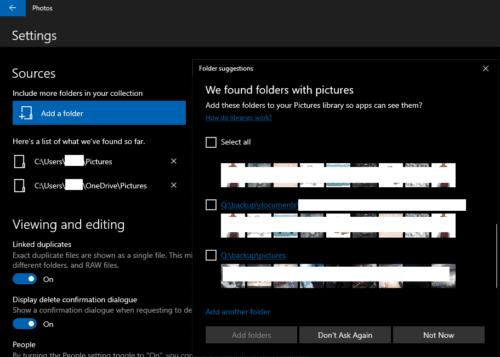
Επιλέξτε από τους προτεινόμενους φακέλους εάν χρειάζεται και κάντε κλικ στο «Προσθήκη φακέλων».
Εάν θέλετε να εισαγάγετε έναν φάκελο που δεν περιλαμβάνεται στην προτεινόμενη λίστα, μπορείτε να κάνετε κλικ στο «Προσθήκη άλλου φακέλου» στο κάτω μέρος του παραθύρου προτάσεων φακέλου. Αυτό θα ανοίξει ένα νέο παράθυρο, στο οποίο πρέπει να περιηγηθείτε στον φάκελο που θέλετε να εισαγάγετε και, στη συνέχεια, κάντε κλικ στο «Επιλογή φακέλου». Αυτό θα το προσθέσει στη λίστα των προτεινόμενων φακέλων και θα το επιλέξει αυτόματα.
Αφού προσθέσετε τους φακέλους που θέλετε στους προτεινόμενους φακέλους και επιλέξετε οποιαδήποτε από τις αυτόματες προτάσεις που θέλετε να εισαγάγετε, κάντε κλικ στην επιλογή "Προσθήκη φακέλων".
Εάν το παράθυρο του προτεινόμενου φακέλου δεν ανοίγει για εσάς, θα πρέπει να αναζητήσετε τυχόν φακέλους που θέλετε να εισαγάγετε με μη αυτόματο τρόπο.
Συμβουλή: Εάν κάνετε μη αυτόματη περιήγηση σε φακέλους, μπορείτε να εισάγετε μόνο έναν φάκελο κάθε φορά.
Αφού εισαγάγετε όλους τους φακέλους που θέλετε, βγείτε από τις ρυθμίσεις κάνοντας κλικ στο βέλος στην επάνω αριστερή γωνία. Οι φωτογραφίες σας θα εμφανίζονται τώρα στη "Συλλογή" και σε άλλες καρτέλες.
Συμβουλή: Εάν έχετε μεγάλο αριθμό φωτογραφιών για εισαγωγή, μπορεί να χρειαστεί λίγος χρόνος για να εμφανιστούν όλες και να δημιουργήσουν μικρογραφίες.
Δημιουργία άλμπουμ με υπάρχουσες φωτογραφίες
Εναλλακτικά, εάν έχετε ήδη εισαγάγει όλες τις φωτογραφίες που θέλετε και θέλετε απλώς να τις ταξινομήσετε σε ένα νέο άλμπουμ, μπορείτε να το κάνετε από την καρτέλα Άλμπουμ. Κάντε κλικ στην καρτέλα Άλμπουμ στην επάνω γραμμή και, στη συνέχεια, κάντε κλικ στο «Νέο άλμπουμ».
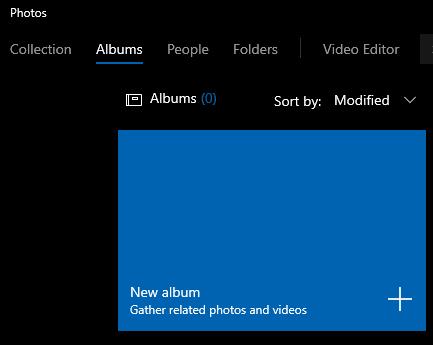
Κάντε κλικ στο «Νέο άλμπουμ» στην καρτέλα Άλμπουμ.
Στην οθόνη Δημιουργία νέου άλμπουμ, μπορείτε να επιλέξετε ποιες φωτογραφίες θέλετε να συμπεριληφθούν στο νέο άλμπουμ και, στη συνέχεια, κάντε κλικ στο «Δημιουργία» στην επάνω δεξιά γωνία.
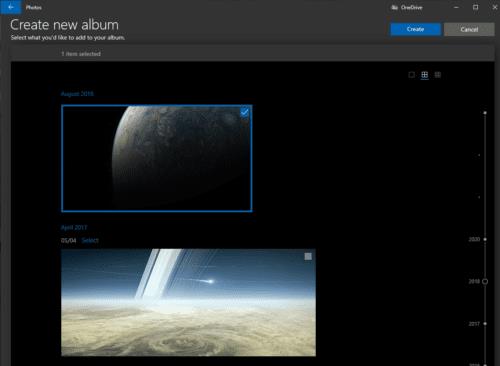
Επιλέξτε τις φωτογραφίες που θέλετε να συμπεριλάβετε στο νέο άλμπουμ και, στη συνέχεια, κάντε κλικ στο «Δημιουργία».
Στην επόμενη οθόνη, μπορείτε να ονομάσετε το νέο σας άλμπουμ κάνοντας κλικ στο εικονίδιο με το μολύβι δίπλα στο προεπιλεγμένο όνομα του "Άλμπουμ". Απλώς πληκτρολογήστε το όνομα του νέου σας άλμπουμ και πατήστε enter.
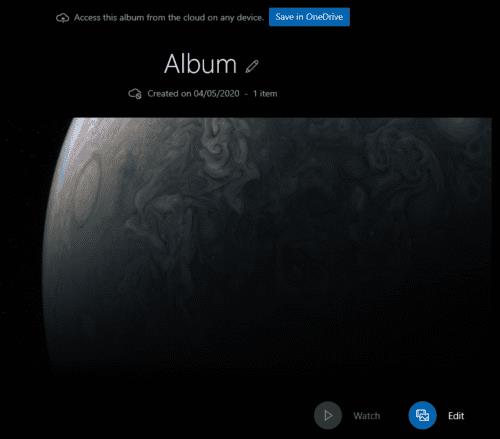
Ονομάστε το άλμπουμ σας κάνοντας κλικ στο εικονίδιο με το μολύβι δίπλα στο προεπιλεγμένο όνομα του "Άλμπουμ".
Για έξοδο από αυτήν την προβολή και επιστροφή στη λίστα κύριας άλμπουμ, κάντε κλικ στο βέλος στην επάνω αριστερή γωνία. Το νέο σας άλμπουμ θα εμφανίζεται τώρα στη λίστα άλμπουμ.